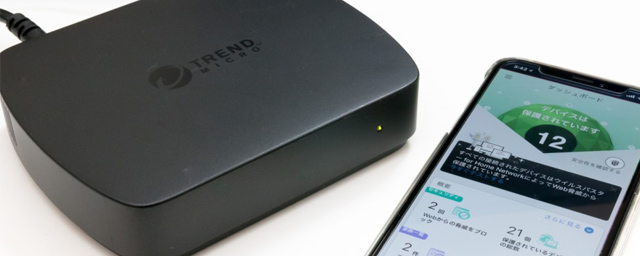世の中の悪い奴らはIoT機器までもターゲットにしてきた
最近はあまり騒がれていないが、相変わらずマルウェアや脆弱性を突いた攻撃、ボットの感染など、インターネットの世界は予断を許しません。セキュリティ意識の高い人なら、パソコンやスマートフォンにセキュリティソフトを導入して防御していると思いますが、実はターゲットはパソコンだけではなくなってきています。
トレンドマイクロによると、ルーターや監視カメラ、IoT機器を狙うボットの存在が確認されており、最近流行りのスマートスピーカーも脆弱性を見つけ出し攻撃を仕掛けてくる可能性は十分にありえます。
とはいっても、被害にあわないとセキュリティ対策をしようとは、なかなか思わないかもしれません。筆者は、ネット上での被害報告やセキュリティ企業への取材を通じて、セキュリティ対策は必要だと感じ、2000年ぐらいから自宅のマシンに導入しています。その甲斐もあってか、「ブロックした」旨の表示をよく目にしますが(ウイルスやマルウェアというより、危険なリンク系がほとんどですが)、特に被害にあったことはありません。
実際に一時期猛威を奮ったランサムウェア(マシンを使えなくして身代金を要求するマルウェアの一種)の被害にあった画面を、トレンドマイクロに提供してもらいました。こうして実際の画面を見せてもらうと、かかってしまったときの被害の大きさを考え、セキュリティ対策しなくてはと思うでしょう。
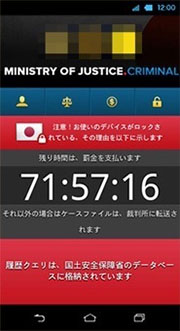
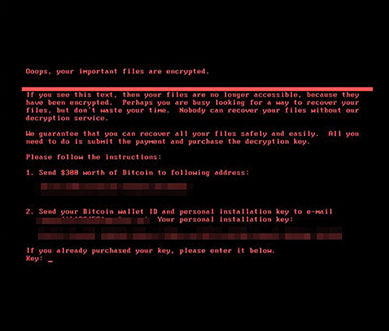
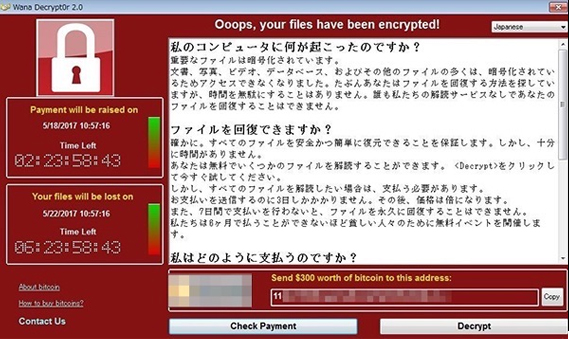
ランサムウェアに感染したときの画面。スマホだろうとPCだろうと容赦ありません。
筆者も現状はパソコンのみセキュリティ対策しています。パソコン以外のIoT機器も徐々に増えてきていますが、パソコンのようにセキュリティ対策ソフトを導入すればいいというわけにはいきません。家庭内全体を守るにはどうすればいいのか。
そこで生まれたのが、トレンドマイクロの「ウイルスバスター for Home Network」です。家庭内LANに接続している機器なら、すべてルーターを経由してインターネットとやり取りしています。つまり、すべてのデータは必ずルーターを通ることになります。そのデータに目を光らせるのが、本製品の役割になります。
ルーターへの接続はケーブル1本。これで守られるの?
トレンドマイクロがハードウェアを? と思われるかもしれません。長年「ウイルスバスター」を販売してパソコンやスマートフォンを守ってきましたが、近年はゲーム機やテレビ、監視カメラなどネットワークにつなげた製品が増え、ソフトだけでは防御しきれない状況から、ハードウェアの製品提供を開始していました。

トレンドマイクロの「ウイルスバスター for Home Network」。黒い箱型の筐体だ。
「ウイルスバスター for Home Network」は、136.27(W)×110.99(D)×32.2(H)mm 、LEDランプが1つだけある、実にシンプルな構造です。本製品はルーターではないため、家庭内LANに接続しているすべてのデバイスとインターネットとのやり取りを行なうというわけではありません。しかし、外部からのウイルスやマルウェアの侵入を防ぎ、悪意のあるサイトへアクセスしようとしたとき、やり取りのデータをチェックしなければ判断できません。イーサネットポートは1つなので、ルーターとWANの間に接続するわけでもなく、一体どういう仕組みなのでしょう。

イーサネットポートが1つしかない。なのでWANとルーターの間に挟んで使用するというものではない。
この監視する仕組みが、本製品の最大の特徴でありおもしろいところ。まず、本製品をLANケーブルでルーターに接続します。以上、完了です。正確に言うと、管理用のスマートフォンで専用アプリをインストールして、ユーザー登録をする必要はありますが、ルーターの設定を変えたり、接続しているデバイス側の設定変更は一切ありません。ケーブルを接続するだけ。それだけで、WANとLANをやり取りするデータはすべて監視されるようになっています。
一体どういう仕組みかというと、ルーターは、接続しているデバイスのIPアドレスとMACアドレス(物理アドレス)を管理するためのARP(アープ)テーブルというものを保存しています。各デバイスは、このARPテーブルを参照してデータの届け先へデータを送っています。最終的な送り先はMACアドレスを頼りにしており、ARPテーブルに書かれているMACアドレスを参照して実行しています。
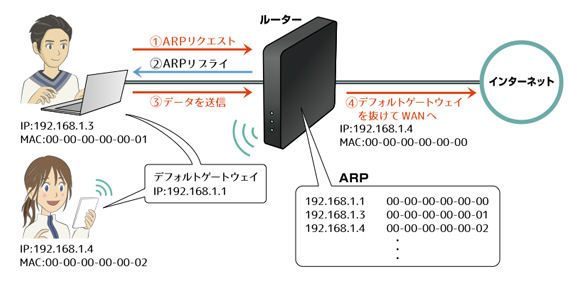
これが通常のデータの流れ。ARPにはIPアドレスが割り当てられたデバイスのMACアドレスが格納されている。
この仕組みをうまく活用したのが本製品です。デフォルトゲートウェイのIPアドレスはそのままなのですが、あて先は本製品となり、すべてのデータが通過することになります。
あとは、セキュリティ対策ソフトと動作は同じです。DPI (Deep Packet Inspection)を使ってパケットのデータ部分を検査することで、外部からの不正な攻撃を判定したり、あて先のアドレスを確認して、悪意のあるサイトだと判断したりしたら、遮断します(ホームネットワークに接続されている機器に対して有効です)。
ネットワークの仕組みを知っている人ならまだしも、一般の人にはなかなかわからない世界ですが、とにかくこの仕組みのおかげで、なにも設定する必要もなくカンタンに設置できるわけです。
自宅に設置してみたら謎のデバイスが接続している!?
さて、さっそく筆者宅に設置してみました。筆者宅は戸建てでNTT東日本のフレッツ光ネクスト回線を使用。ひかり電話も契約しており、NTT支給のルーターを使っています。Wi-Fiも利用できるようにしていますが、ひかり電話がこのルーターから電話回線に変換されるため、変更することはできません。このため最新ルーターの導入は結構面倒なので、ルータータイプではなく単にLAN内に接続するだけで利用できるタイプの装置は助かります。ルーター周りは、納戸の中の壁に設置しているので、今回はそこから各部屋へ引き回しているLANコンセントへ直接挿して使ってみました。
ケーブルを接続すると、本体のLEDランプが赤く点滅し、しばらくすると緑色の点滅になります。スマートフォン(今回はiPhone Xを使用)で「ウイルスバスター for Home Network」アプリをインストール。起動すると、はじめに本体付属のペアリングコードを入力します。接続の確認後トレンドマイクロのアカウントを作成。すでにアカウントを持っている人はサインインします。筆者はアカウントを持っているのでサインインへ進みました。その後は、機能の説明が続き、ダッシュボードの画面が現われます。通知の許可をしつつ検出されているデバイスの確認へ進みます。
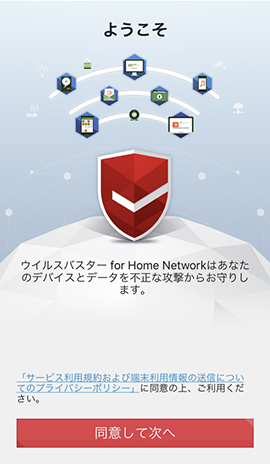
専用アプリ「ウイルスバスター for Home Network」をインストールして起動。
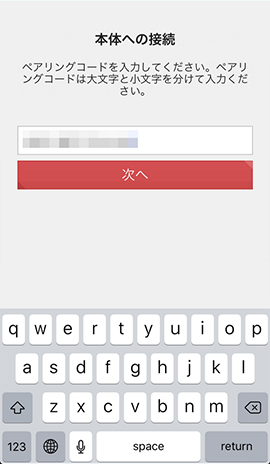
まずペアリングコードを入力して機能の利用開始をする。
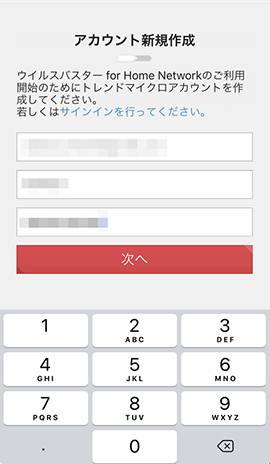
トレンドマイクロのアカウントを作成する必要あり。すでに持っていればサインインをする。
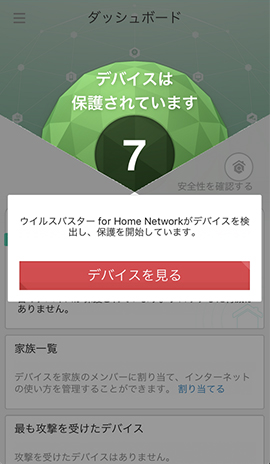
機能説明の画面が続いたあと、ダッシュボードの画面が現われ、最初にデバイスを確認する。
デバイスの表示は、しばらく時間がかかるようで、接続しているデバイスが徐々に表示されていきました。メニューから「デバイス一覧」でいつでも表示できます。ダッシュボードの画面には、保護されているデバイスの数やブロックした脅威の情報、Webフィルターを利用したときにブロックしたサイトの数などが表示され、通知をオンにしておけば、脅威からブロックしたり、ウイルス定義ファイルが更新されたりするたびに通知されます。
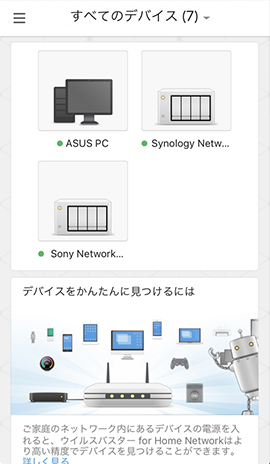
デバイスを表示すると、最初は徐々に表示されていく。
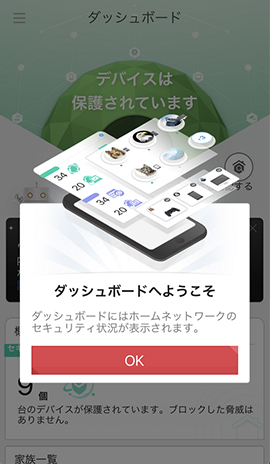
メニューからダッシュボードへ移動するとこの画面に。基本的にはこの画面で通知も確認できる。
しばらくしてからデバイス情報を確認。機器の情報も取得しているようですが、一部デバイスはマザーボードの情報やOSの情報などから取得しているため、一見してわからないものもちらほら。
トレンドマイクロによると、通信を繰り返しているうちに精度が高まってくるとのことだが、各デバイスは、デバイス名やデバイスの種類、メーカー、型番などを編集できるので、自分がわかりやすい名称に変更できます。まずは、これらのデバイス名を編集して整理していくことをお勧めします。
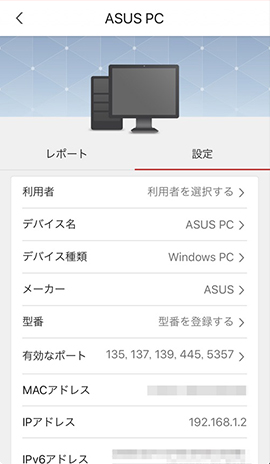
表示されているデバイスをタップすると詳細が表示される。ASUS PCと表示されているが、マザーボードがASUSの自作マシン。ということでデバイス名を変更。
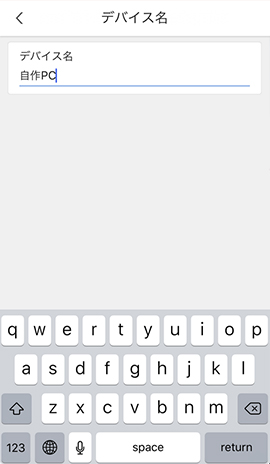
変更したい項目をタップすれば、編集可能。自作PCに変更した。
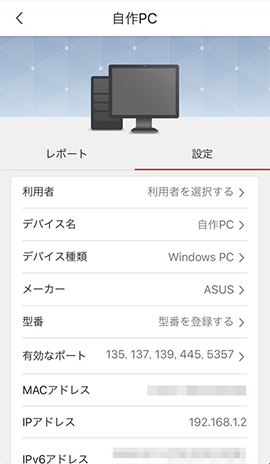
デバイス名を変更すれば、認識しやすくなる。
筆者宅では、ちょっとわからない謎の製品が表示されていました。「yuden Smart Home Device」と表示されたデバイス、これはいったいなんなのか? ネットで調べても該当するものが見当たらず、そんなIoT機器接続していたっけ、とかなり悩みました。
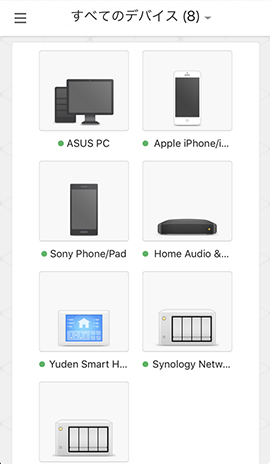
iPhoneなども正式名が認識されなかったので修正しようと思ったら......。
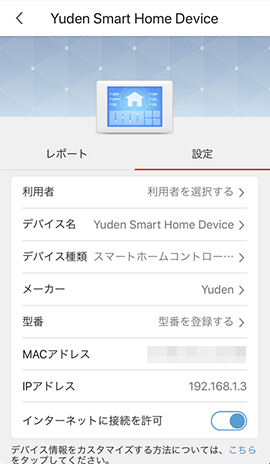
なんだ「yuden Smart Home Device」って?そんなデバイス使っていない。
あとから考えたら、接続しているのに表示されていないデバイスを見つければ早いはずだったのですが、「Smart Home Device」という言葉に振り回され、さんざん悩んだあげく、「PS Vita」を使って「nasne」のテレビを見ていたことに気が付きました。IPアドレスを確認したところ「PS Vita」で確定。変な機器が接続されていなくてよかったですが、なぜそのようなデバイス名になったのか、かなり謎です。
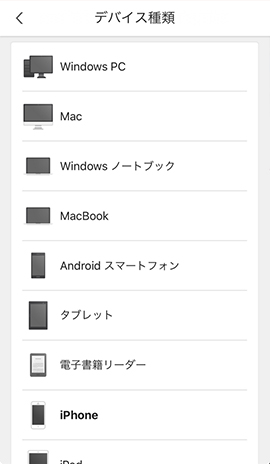
デバイスのアイコンイメージは変更できる。いろいろと用意されていた。
ほかにも、後日「Red Hat Linux」というデバイス名も表示されました。Linuxを使ったデバイスのようですが、接続されていないとIPアドレスが表示されないので、どのデバイスなのかわかりません。接続した覚えのあるデバイスの電源をオンにして確認すればいいのですが、現状放置しております。
このように、接続しているデバイスの状況がわかるというのは、Wi-Fi経由でこっそり接続されていたりしないか確認できるので、セキュリティリスクを回避できます。新規デバイス接続時は通知もくるので、常にこのアプリで確認する必要もありません。
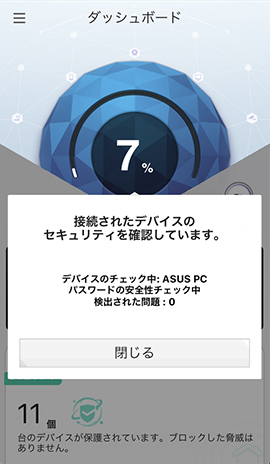
接続しているデバイスのセキュリティチェック機能も用意されている。

ダッシュボードにあるチェックボタンをタップすれば一気にチェックしてくれる。
子供を守るWebフィルターとタイマー
本製品は、外部の脅威からホームネットワークに接続された機器を守るだけでなく、Webフィルター機能とタイマー機能も用意されています。小さい子供を持つ親としては、子供が悪質なサイトやアダルトサイトへのアクセスするのは慎重になりたいし、ネットへ接続する時間を制限したいと考えてしまいます(時間制限はホームネットワーク接続時に有効な機能です)。
そんな場合は、メニューの「家族一覧」で、メンバーを登録。メンバーごとに「URLフィルタリング」と「特定アプリの利用通知」、「インターネット制限時間」、「帰宅通知」の設定ができます。
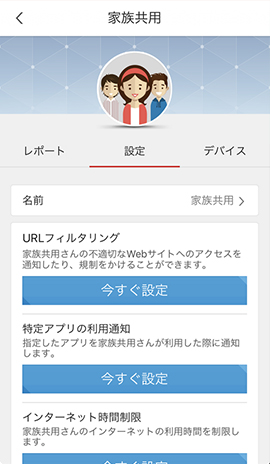
メンバーを登録し開くと、メンバーごとに4つの機能を設定できる。
URLフィルタリングは、アダルトや出会いなどカテゴリーを選択することで、アクセス制限できます(ホームネットワーク接続時に有効な機能です)。
制限するURLを個別に設定でき、アクセス時の管理アプリへの「通知」と、アクセスの「制限」を個別に設定できます。通知をオンにしなくても、制限をオンにしていれば、アクセスしようとした履歴は記録されていて、あとから確認もできます。
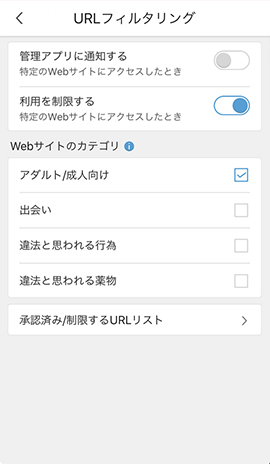
URLフィルタリングで設定できるカテゴリー。
ためしに、「アダルト」をフィルタリングした状態でアダルト系サイトへアクセスしたところ、軒並み弾かれました。一部、トップページは表示されるけど、そこから先のページはアクセスできないとか、アクセスできてしまうサイトもありましたが、Google検索でセーフサーチをオンにするのと併用すると効果は上がるでしょう。
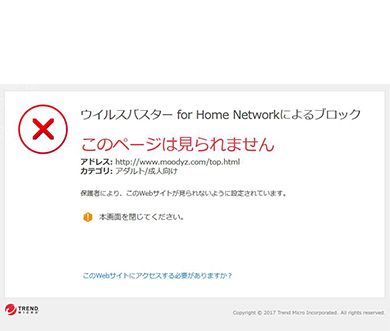
アダルトサイトへ接続するとこのようにブロックされる。
特定アプリの利用通知は、制限するのではなく利用したときに通知する機能。こちらもゲームやアダルト、ソーシャルといったカテゴリーが用意されていて、チェックしたものを利用すると通知されます。
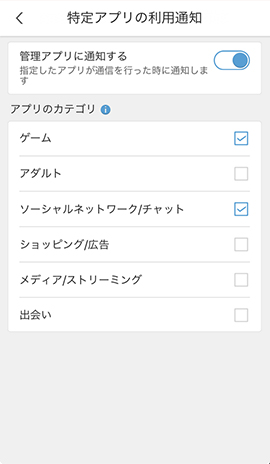
特定アプリの利用通知のカテゴリー。ソーシャルネットワークLineは通知されたが、Facebookは通知されなかった。子供はあまり使わないからか。
インターネット時間制限は、開始時間と終了時間を指定するタイプで、曜日ごとの指定はできないが、今後、アップデートで対応される予定とのこと。こちらも、利用可能時間にアクセスがあると通知することもできます。
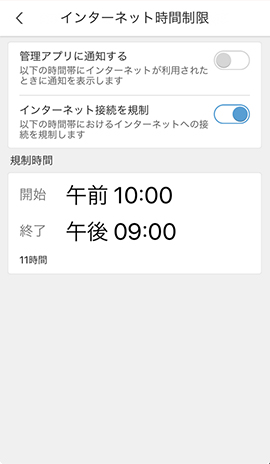
毎日の時間帯を設定できるインターネット時間制限機能。
帰宅通知は、自宅に子供が帰ってきて、PCを起動したり、スマホを利用したりしてデバイスがホームネットワークに接続されると通知されるもの。昼の12時から22時までの間に接続したときだけ通知するので、学校から帰宅したときに家でネット接続すると、帰宅したことがわかるというものです。
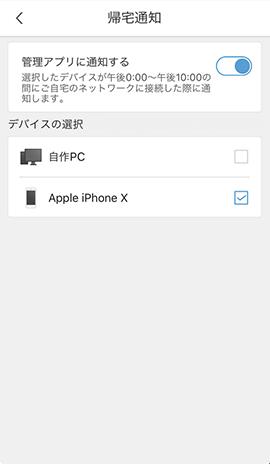
デバイスを指定して、ネットにアクセスがあれば通知される。
これらの機能は、子供に言うかどうかは親の判断によりますが、抑止力にはある程度なりそうです。すべてのアクセス状況は、ログとして時系列で残されているので、あとからでも確認できます。また、家族で共有して利用するデバイスは、基本設定しておいて、親が利用するときは設定を解除するという利用方法がベストでしょう。
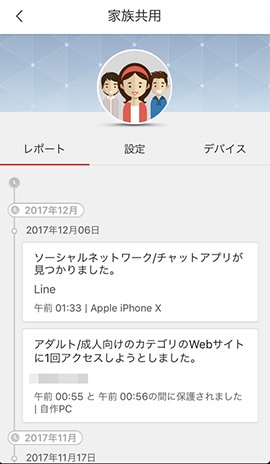
こんな風に時系列でログが記録される。
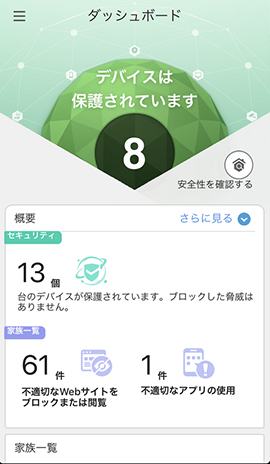
ダッシュボードにもこのように表示される。ほかにタイムライン表示も用意されている。
セキュリティ対策ソフトでも問題になりますが、本製品を利用することで遅くなったかどうか気になるところ。そこでspeedtest.netを利用して速度を計測しました。結果は接続あり/なしで計測してみましたが、特に落ちるということは感じられず、誤差レベル。上下で600Mbps前後を記録しました。
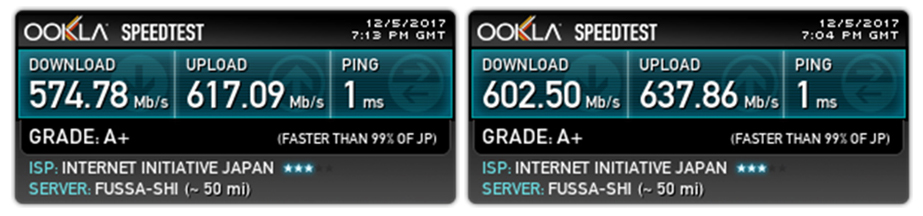
速度をSpeedtest.netで計測。左が「ウイルスバスター for Home Network」が接続されたとき、右が普通の状態。いずれも催促時のもので、誤差レベルの違いだった。
本製品導入したらセキュリティ対策ソフトは不要になる?
このように、本製品を導入することで家庭内LANに接続しているデバイスはすべて守られたことになりますが、 では「ウイルスバスター クラウド」のようなセキュリティ対策ソフトは不要かというと、そうでもありません。スマートフォンやモバイルPCなら外出先でも接続しますし、USBメモリーでファイルをやり取りするといったときは、ネットに接続するわけではないのでウイルス感染を防ぐことはできません。このため、そういったデバイスではセキュリティ対策ソフトを併用することが必要です。
価格は端末代と1年間の使用料を含めて、トレンドマイクロ・オンラインショップで9,720円(税込)(次年度以降もサービス契約の継続をご希望される場合は更新費用として年間6480円(税込)が必要となります)。こうして使ってみましたが、特に本体も熱くなることもなく、設置も簡単。家でしか利用しない、しかもセキュリティ対策ソフトも導入できないデバイスを含めて、まとめて保護できるという点では、本製品の導入は非常に頼もしい存在になります。IoTデバイスが今後増えていく世の中、こうした機器は必須となることでしょう。
- ※本製品は、セキュリティソフトをインストールできない接続機器を乗っ取りや遠隔操作などから守ったり、有害なサイトへのアクセスを一括で防御したい場合などに有効です。
- ※USBメモリや、メールに添付されてくるウイルスなど、ネットワーク上の攻撃でないものやご家庭のネットワーク外での端末ご利用時は本製品の保護対象外となりますので、PCやスマートフォンには従来のセキュリティソフトが必要です。